Casio EX-P-600: УПРАВЛЕНИЕ ФАЙЛАМИ
УПРАВЛЕНИЕ ФАЙЛАМИ: Casio EX-P-600
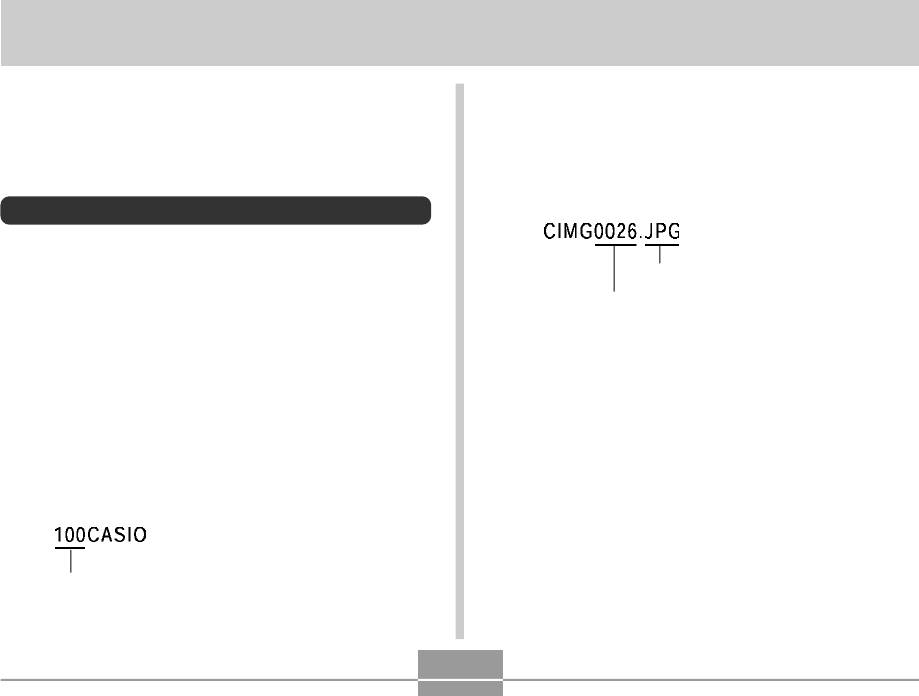
УПРАВЛЕНИЕ ФАЙЛАМИ
УПРАВЛЕНИЕ ФАЙЛАМИ
Функции управления файлами фотокамеры позволят
В каждой папке может храниться до 9 999 файлов. При
легко выполнять необходимые операции с
попытке записи 10000-ного файла в текущую папку
изображениями. Вы можете защитить файлы от
создается новая папка со следующим порядковым
удаления и сохранить необходимые снимки во
номером. Названия файлов генерируются следующим
встроенной памяти камеры.
образом.
Пример: название 26-го файла.
Папки
Фотокамера автоматически создает директорию во
встроенной флэш-памяти или на карте памяти для
Расширение
записи снимков.
Порядковый номер
(4 цифры)
Папки и файлы в памяти
Записанное изображение автоматически сохраняется в
• Фактическое число файлов, которые вы можете
папке, имя которой является порядковым номером.
сохранить на карту памяти, зависит от ее емкости,
Одновременно в памяти может храниться до 900 папок.
установок разрешения снимков и т.п.
Названия папок генерируются следующим образом.
• Подробные сведения о структуре директорий
содержатся в разделе “Данные в памяти” на стр. 209.
Пример: название 100-й папки.
Порядковый номер
(3 цифры)
161
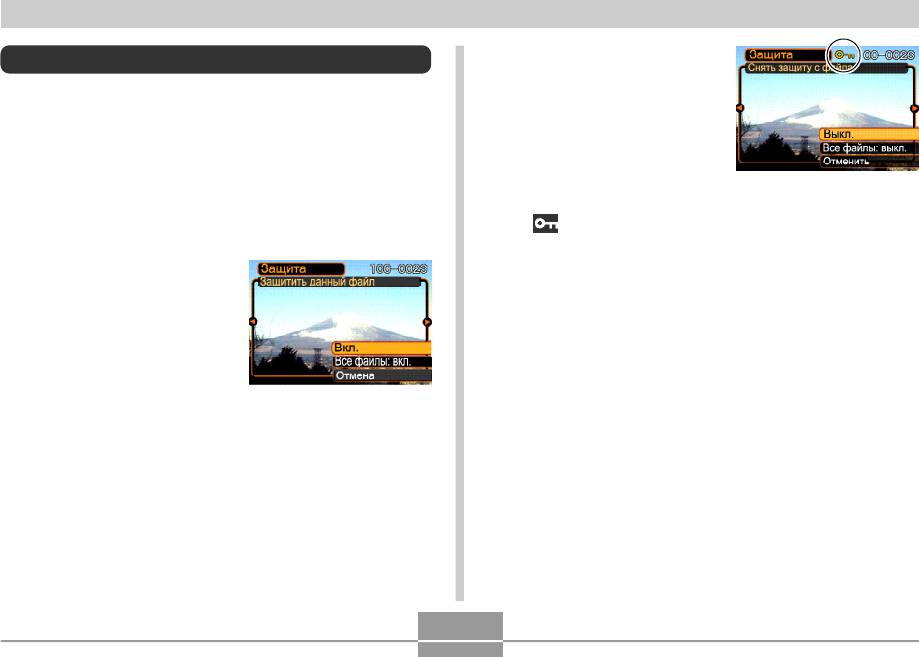
УПРАВЛЕНИЕ ФАЙЛАМИ
4. При помощи кнопок
Защита файлов от удаления
[/\] и [\/] выберите “Вкл.”
Защищенный файл нельзя удалить (стр. 159). Вы
(Защита включена), а
можете защитить отдельные файлы или все файлы в
затем нажмите кнопку
памяти фотокамеры, выполнив одну операцию.
[SET].
• Защищенный от
Защита одного файла
удаления файл будет
помечен пиктограммой
.
1. В режиме
воспроизведения
• Чтобы снять метку “файл защищен” со снимка,
нажмите кнопку [MENU].
выберите “Выкл.” (Защита отменена) на этапе 4 и
нажмите кнопку [SET].
2. Перейдите к вкладке
5. Нажмите кнопку [MENU] для выхода из меню.
“Просмотр”, выберите
пункт меню “Защита”, а
затем нажмите кнопку
[>].
3. При помощи кнопок [<] и [>] выберите
снимок, который нужно защитить от удаления.
162
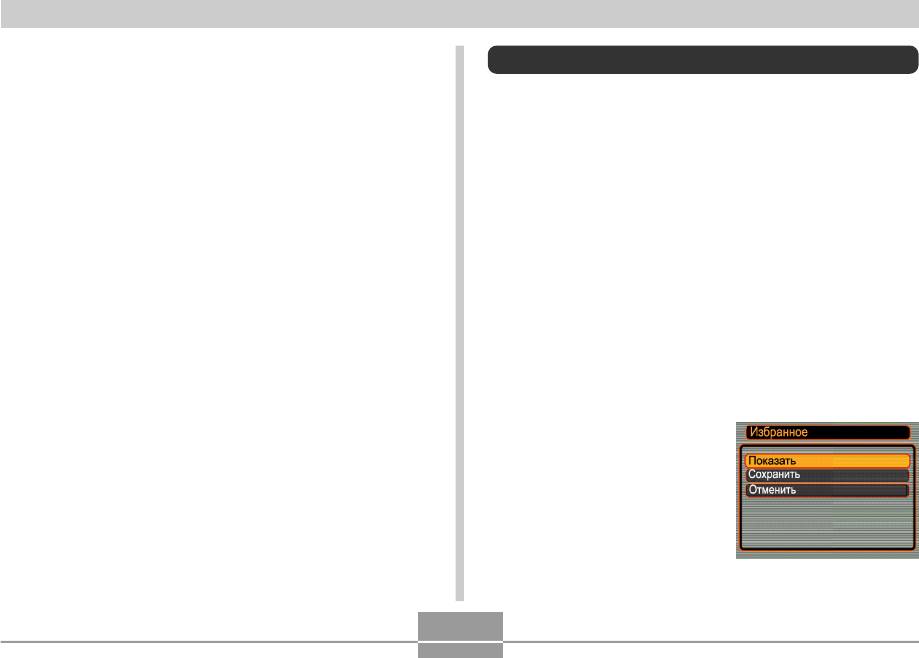
УПРАВЛЕНИЕ ФАЙЛАМИ
Защита всех файлов в памяти
Папка “Избранное”
Вы можете скопировать снимки пейзажа, Вашей семьи и
1. В режиме воспроизведения нажмите кнопку
другие важные снимки из папки хранения файлов (стр.
[MENU].
209) в папку Избранное, находящуюся во встроенной
памяти. Снимки из папки FAVORITE (Избранное) не
2. Перейдите к вкладке “Просмотр”, выберите
выводятся на дисплей в режим обычного просмотра,
пункт меню “Защита”, а затем нажмите кнопку
поэтому данная функция помогает спрятать от
[>].
посторонних глаз некоторые личные фотоснимки.
Снимки в папке FAVORITE (Избранное) не удаляются,
3. При помощи кнопок [/\] и [\/] выберите “Все
когда Вы меняете карты памяти, поэтому Вы можете
файлы: вкл.” (защитить все файлы) и нажмите
всегда носить их с собой во встроенной памяти камеры.
кнопку [SET].
• Чтобы снять защиту со всех файлов в пункте 3
Копирование файла в папку Избранное
выберите параметр “Все файлы: выкл.” (снять
защиту всех файлов).
1. В режиме воспроизведения нажмите кнопку
[MENU].
4. Нажмите кнопку [MENU] для выхода из меню.
2. Перейдите к вкладке
“Просмотр”, выберите
пункт меню
“Избранное”, а затем
нажмите кнопку [>].
163
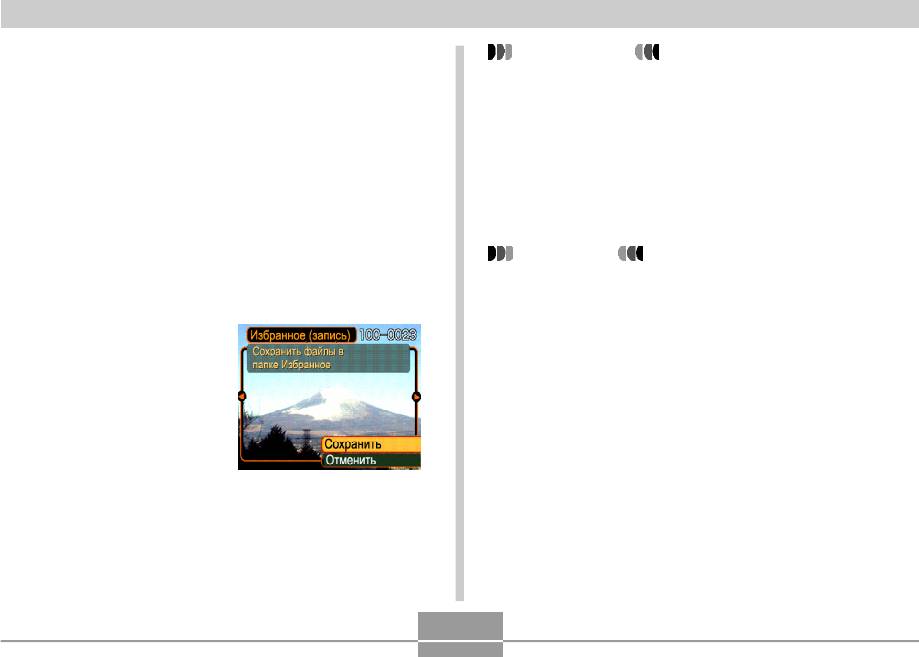
УПРАВЛЕНИЕ ФАЙЛАМИ
3. При помощи кнопок
ПРИМЕЧАНИЯ
[/\] и [\/] выберите пункт меню “Сохранить” и
• При копировании в папке Избранное создается
нажмите кнопку [SET].
копия файла с разрешением QVGA (320 x 240
точек).
• На дисплей выводятся названия файлов,
• Файлу, скопированному в папку Избранное
которые находятся во внутренней памяти
автоматически присваивается имя, которое
фотокамеры или на установленной карте памяти.
соответствует его порядковому номеру (0001 -
9999).
4. При помощи кнопок [<] и [>] выберите снимок,
который вы хотите скопировать в папку
Избранное.
ВНИМАНИЕ!
5. При помощи кнопок [/\] и [\/] выберите пункт
• Снимки сохраняются в папке FAVORITE с
меню “Сохранить” и
уменьшенным разрешением и вдальнейшем не
могут быть восстановлены до исходного
нажмите кнопку [SET].
• Снимки папки FAVORITE не могут быть
• В результате снимок,
скопированы на карту памяти.
отображенный на
дисплее фотокамеры,
будет скопирован в
папку Избранное.
6. После копирования всех необходимых
файлов при помощи кнопок [/\] и [\/] выберите
“Отменить” и нажмите кнопку [SET], чтобы
выйти из меню.
164
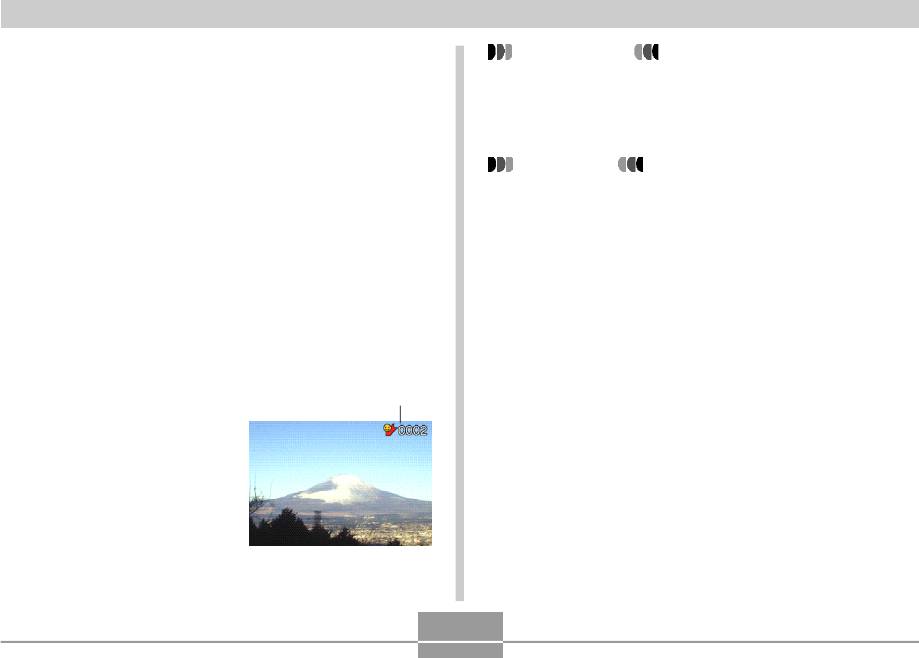
УПРАВЛЕНИЕ ФАЙЛАМИ
ПРИМЕЧАНИЕ
Просмотр файлов в папке Избранное
• Удерживая нажатыми кнопки [<] или [>] можно
переходить между снимками с большой
1. В режиме воспроизведения нажмите кнопку
скоростью.
[MENU].
2. Перейдите к вкладке “Просмотр”, выберите
ВНИМАНИЕ!
пункт меню “Избранное”, а затем нажмите
• Папка Избранное создается только во
кнопку [>].
внутренней памяти фотокамеры. На картах
памяти папка Избранное не создается. Если вы
3. При помощи кнопок [/\] и [\/] выберите пункт
хотите просмотреть содержимое папки
меню “Показать” и нажмите кнопку [SET].
Избранное на компьютере, необходимо вынуть
карту памяти из камеры (если она используется),
• Если папка Избранное пуста, появляется
затем установить соединение с ПК при помощи
сообщение “В папке Избранное нет файлов!”
USB кабеля и перекачать снимки в компьютер из
папки с названием FAVORITE (стр. 198, 204).
4. Для смены изображений из папки Избранное
используйте кнопки [>] и [<].
Имя файла
5. После просмотра
файлов для выхода из
данного режима
дважды нажмите
кнопку [MENU].
165
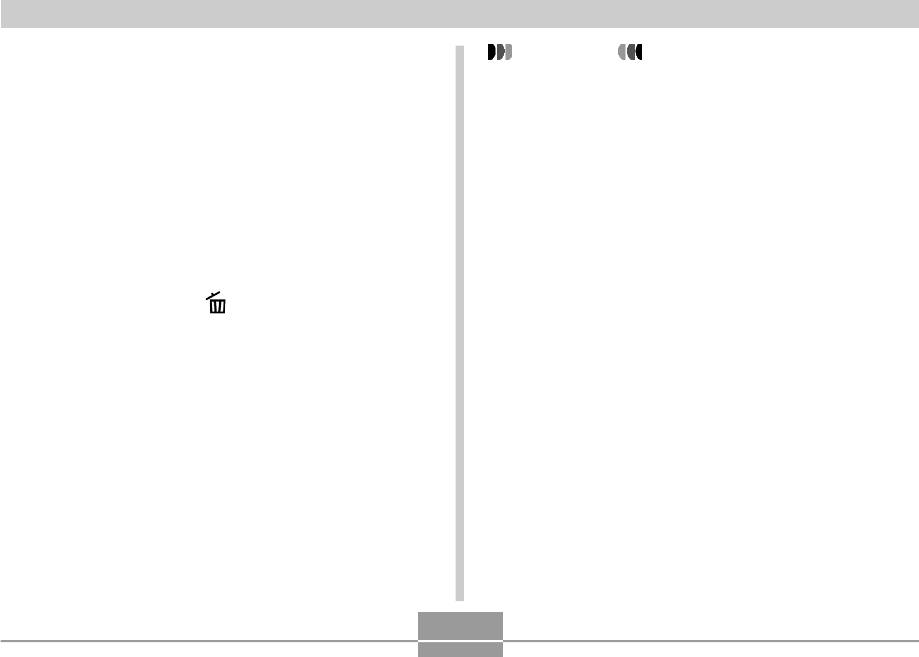
УПРАВЛЕНИЕ ФАЙЛАМИ
ВНИМАНИЕ!
Удаление файла из папки Избранное
• Для удаления изображений из папки Избранное
нельзя использовать процедуры удаления,
1. В режиме воспроизведения нажмите кнопку
приведенные на стр. 159 данного руководства.
[MENU].
Операция форматирования памяти (стр. 180)
также не удаляет файлы из папки Избранное.
2. Перейдите к вкладке “Просмотр”, выберите
пункт меню “Избранное”, а затем нажмите
кнопку [>].
3. При помощи кнопок [/\] и [\/] выберите пункт
меню “Показать” и нажмите кнопку [SET].
4. Нажмите кнопку [EX ].
5. При помощи кнопок [<] и [>] выберите файл,
который вы хотели удалить из папки
Избранное.
6. При помощи кнопок [/\] и [\/] выберите пункт
меню “Удалить” и нажмите [SET].
• Данная операция удаляет файл из папки
Избранное.
7. После удаления снимков при помощи кнопок
[/\] и [\/] выберите пункт меню “Отменить” и
нажмите кнопку [SET] для выхода из режима.
166
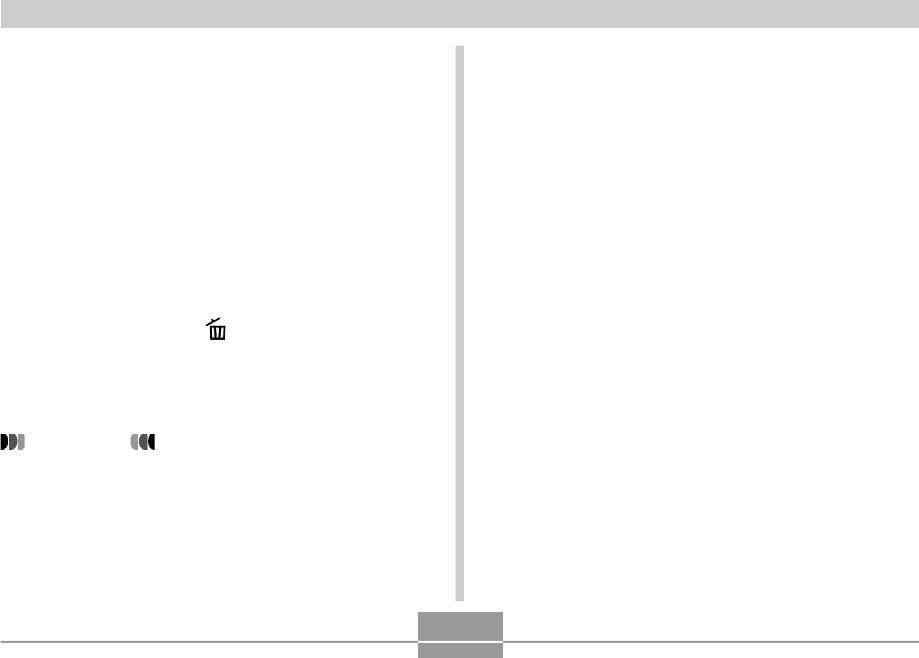
УПРАВЛЕНИЕ ФАЙЛАМИ
Удаление всех файлов из папки
Избранное
1. В режиме воспроизведения нажмите кнопку
[MENU].
2. Перейдите к вкладке “Просмотр”, выберите
пункт меню “Избранное”, а затем нажмите
кнопку [>].
3. При помощи кнопок [/\] и [\/] выберите пункт
меню “Показать” и нажмите кнопку [SET].
4. Нажмите кнопку [EX ].
5. При помощи кнопок [/\] и [\/] выберите пункт
“Удалить все файлы”, и нажмите кнопку [SET].
ВНИМАНИЕ!
• Для удаления изображений из папки Избранное
нельзя использовать процедуры удаления,
приведенные на стр. 112 данного руководства.
Операция форматирования памяти (стр. 135)
также не удаляет файлы из папки Избранное.
167






